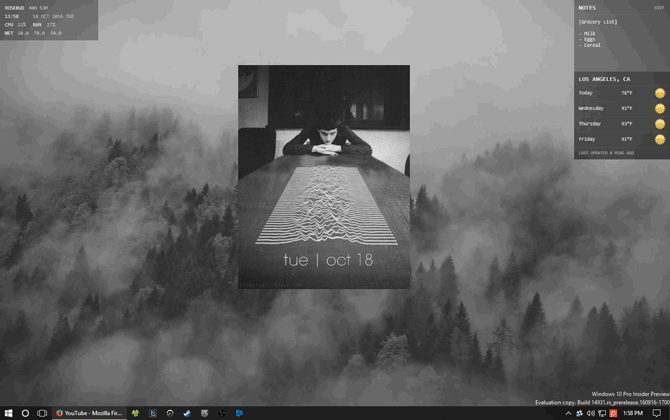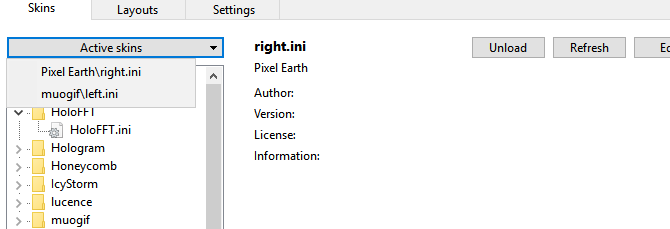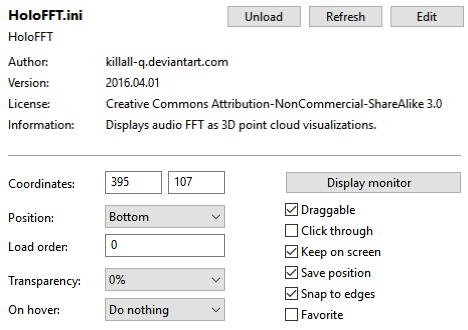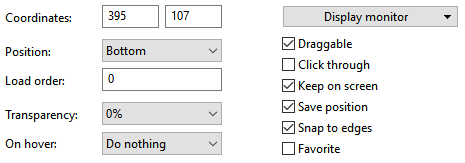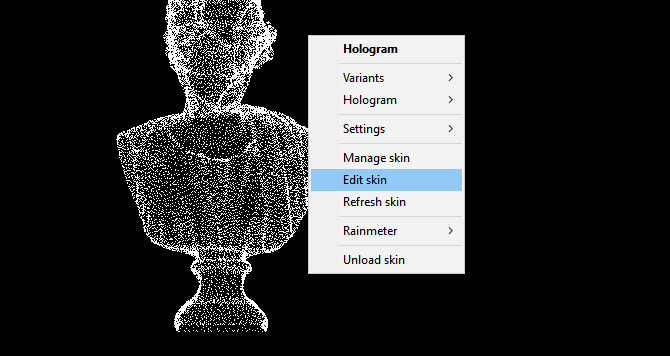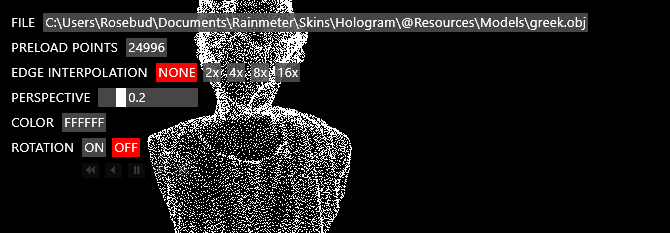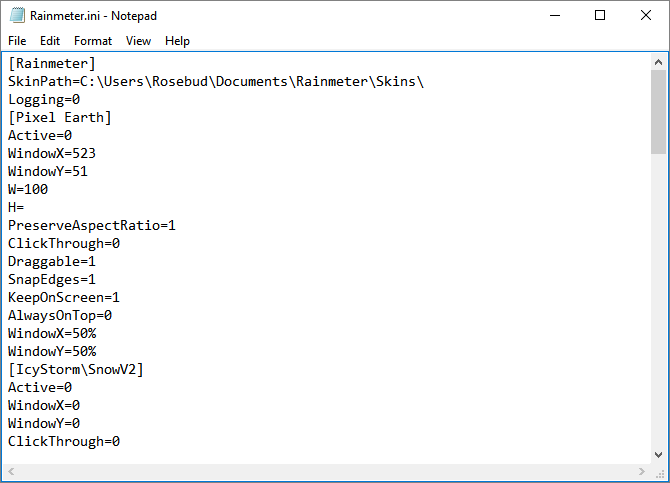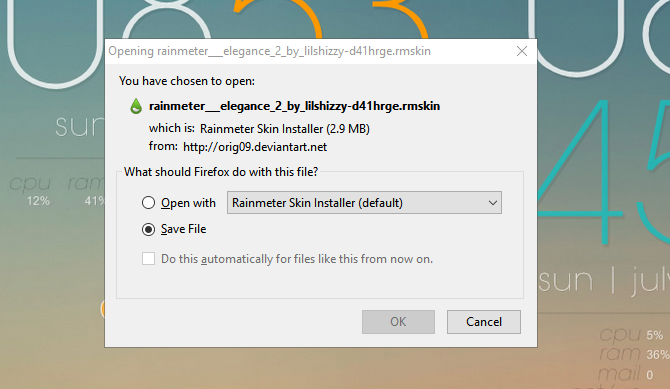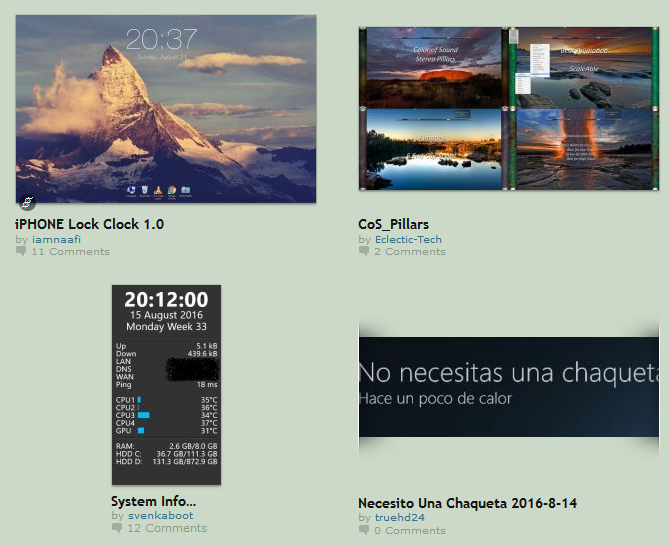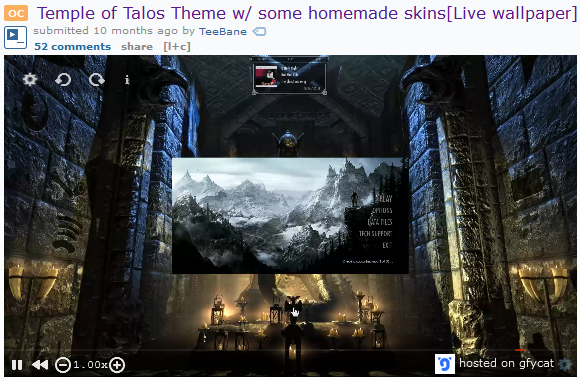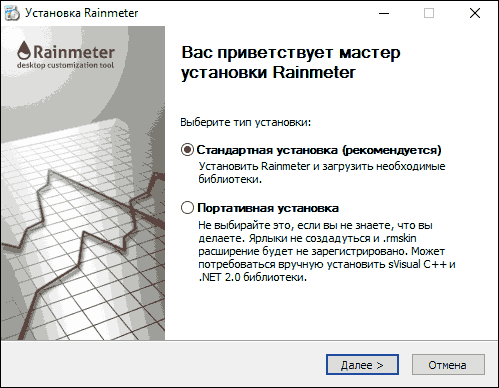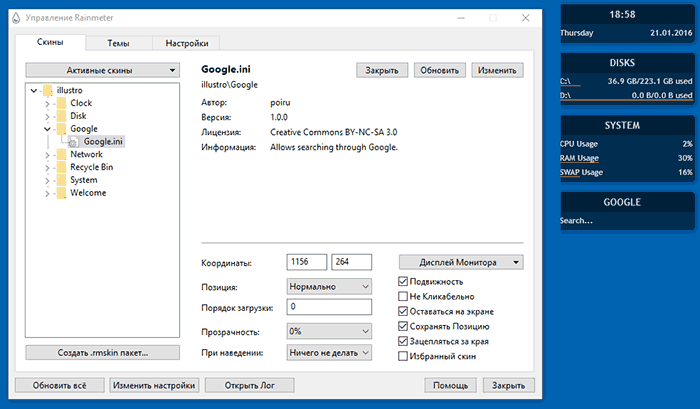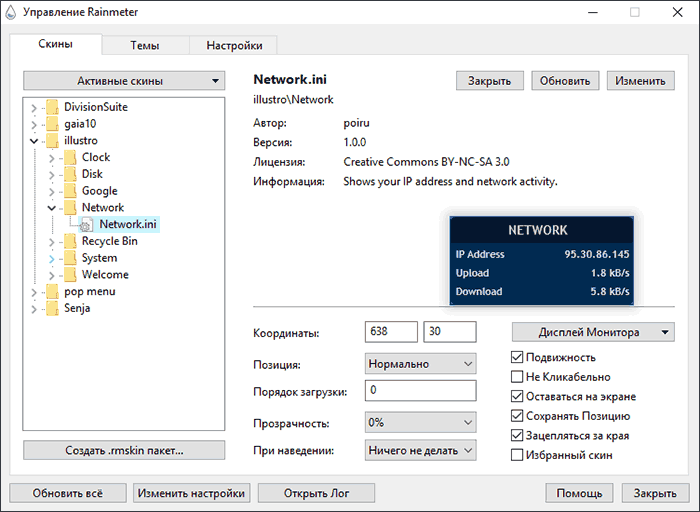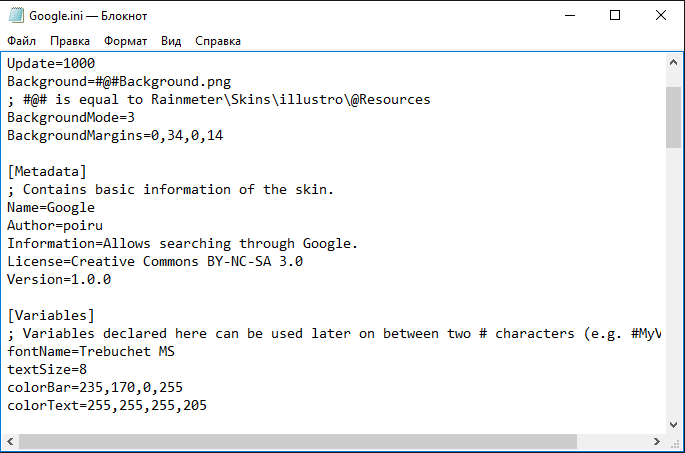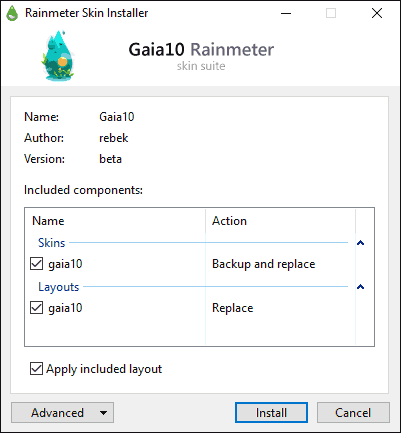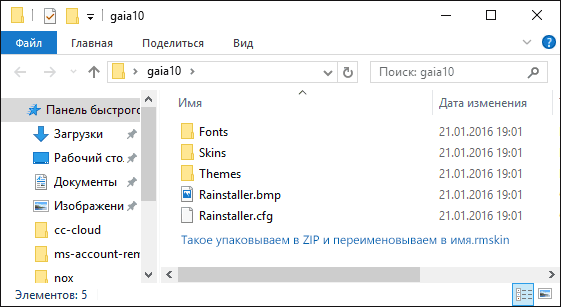Простое руководство по Rainmeter: инструмент настройки рабочего стола Windows
Rainmeter — идеальный инструмент для настройки рабочего стола Windows. «Скины» Rainmeter могут добавлять интерактивные обои, виджеты рабочего стола и многое другое. Возможности всего, от виджета календаря до полного рабочего стола с параллаксом, не могут быть безграничны для Rainmeter.
Измеритель дождя может быть сложным, но я здесь, чтобы помочь вам. Читайте дальше, и вы быстро создадите свой персональный рабочий стол.
Почему Rainmeter?
Очарование Rainmeter проистекает из колеблющихся уровней сложности. Нужен виджет погоды? Нет проблем. Нужен настольный календарь? Готово. Тем не менее, если вы хотите потратить несколько часов на изучение фонов, приложений, связывания программ и слоев рабочего стола, вы не сможете сказать, что вы можете создать.
Когда дело доходит до витрин Rainmeter, субреддит Reddit / r / Rainmeter не имеет аналогов. Думаете о минимальном рабочем столе? Он не менее минимален, чем великолепная подача / u / danyisill.
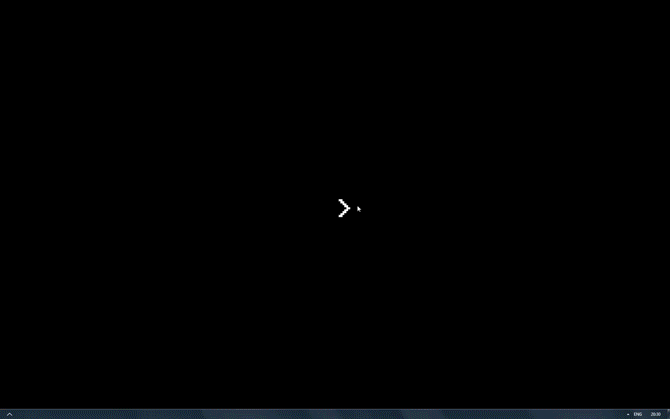
Вы когда-нибудь хотели, чтобы ваш фон двигался с помощью мыши? Попробуйте добиться эффекта параллакса
похоже на отличный рабочий стол / u / nirosat.

Вы поклонник видеоигр? Хотите расширить свой фэндом на рабочий стол? Приложите усилия, чтобы создать такой же опыт, как тема / u / akmosatch Overwatch.
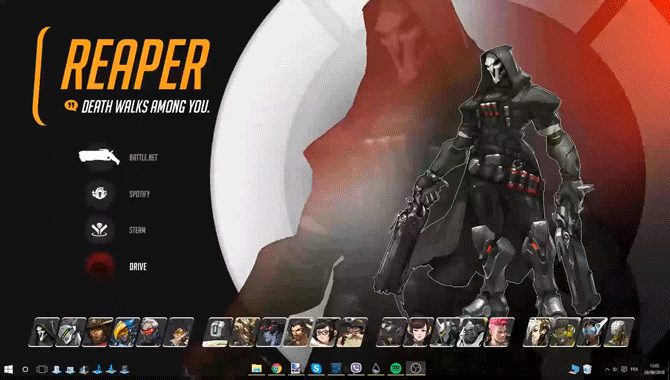
Вы предпочитаете меньшую, более простую тему рабочего стола? Rainmeter может сделать это, как в случае с моим собственным рабочим столом.
Прежде чем вы начнете делать скины самостоятельно, лучше сначала ознакомиться с основами.
Skin-ny на интерфейсе Rainmeter
Rainmeter-х Управление Rainmeter Окно является командным центром для ваших скинов. Он отображает ваши скины — файлы виджетов, используемые в Rainmeter, а также макеты и настройки.
Скины
Окно скинов — это главное окно, которое вы будете использовать, и оно предоставляет несколько полезных функций.
Активные скины это выпадающее меню, которое отображает каждый активный скин в Rainmeter. Чтобы активировать обложку, нажмите кнопку раскрывающегося списка на левой панели и дважды щелкните INI-файл. После выбора обложки вы включите параметры размещения и загрузки.
В этом окне вы найдете информацию о скине Rainmeter. Вы можете удалить кожу, нажав разгружать в настройках скина или повторного двойного щелчка по файлу INI. обновление выгрузит и перезагрузит скин, чтобы внести любые изменения, которые вы, возможно, добавили. редактировать откроет ваш скин INI с помощью текстовой программы, которая позволит вам изменить настройки кожи Rainmeter.
Позиция функция контролирует, появляются ли скины поверх ваших активных окон
(программы, браузеры и т. д.) или оставайтесь на рабочем столе. Порядок загрузки соответствует расслоению ваших скинов.
Дисплей монитора опция установит ваши скины на определенный экран, что очень удобно, если у вас есть несколько мониторов. Под этой опцией следует запомнить две особенности: Перетаскиваемый, который позволяет пользователям перетаскивать свои скины вокруг рабочего стола, и Пролистать, которая деактивирует функцию щелчка вашей кожи и интегрирует кожу в фон.
В нижней части окна вы найдете полезные опции, которые будут выполнять важные функции в вашей карьере Rainmeter. Создать пакет .rmskin это инструмент, который сохраняет ваш текущий макет Rainmeter в виде компактного файла. Пакет RMSKIN также установит все плагины, скины и настройки для создания полного пакета Rainmeter.
Обновить все обновит ваши скины и папки скинов, существенно обновив программу. Изменить настройки подтянет ваши настройки Rainmeter.
Редактировать скины Rainmeter
Существует два способа редактирования скина Rainmeter. Первый — это настройки скина, который управляет функцией реального скина. Вы можете достичь этой настройки кожи, щелкнув правой кнопкой мыши кожа и выбор Редактировать скин.
Настройки скина зависят от его функций. Например, для скинов погоды необходимо указать географическую информацию в текстовом файле INI скинов.
прежде чем работать правильно.
Ваша кожа также может содержать собственную панель настроек, которая является частью пакета кожи. Панель настроек предоставит пользователям чистый интерфейс для доступа к параметрам скина.
Чтобы перейти к настройкам Rainmeter, открыть окно Управление Rainmeter и нажмите на Изменить настройки кнопка. Эти настройки полезны для размещения кожи, а также изменения размера. Скины также имеют индивидуальную маркировку, чтобы вы точно знали, какой скин вы редактируете.
Параметры дождемера могут потребовать некоторого онлайн-поиска. Например, что если вы хотите разместить обложку в центре экрана? К счастью, Rainmeter предоставляет надежную и обширную онлайн-библиотеку, позволяющую узнать о позиционировании, связывании, создании кнопок и так далее.
Скины и где их найти
Скины Rainmeter устанавливаются через Rainmeter с использованием расширения RMSKIN. Они автоматически открываются с помощью Rainmeter и могут или не могут автоматически устанавливаться в зависимости от конфигурации файла.
Скины Rainmeter устанавливаются в пакеты, активированные через файлы INI. INI-файлы — это текстовые файлы, которые Rainmeter требуется для активации вашей темы. Эти INI-файлы могут значительно различаться по сложности и являются основными файлами, требующими редактирования.
Если вы хотите найти скины Rainmeter, лучше всего подойдет DeviantArt. С широким выбором скинов, созданных как любителями, так и профессионалами, вы обычно можете найти скин, который вы ищете на DeviantArt.
Если вы ищете вдохновение, у Reddit’s Rainmeter subreddit есть невероятно полезное и изобретательное сообщество. Новый контент также подается ежедневно, несмотря на то, что Rainmeter уже несколько лет.
От по умолчанию к фантастическому!
С небольшим количеством смазки для локтей и некоторыми ноу-хау, Rainmeter обладает потенциалом для создания действительно впечатляющего рабочего стола
, Я говорил это в прошлом и скажу еще раз: не соглашайтесь на дефолт. Вы не только узнаете, как создать действительно уникальный рабочий стол, но и получите ценный опыт устранения неполадок, программирования и редактирования.
Вы используете Rainmeter? Какие твои любимые скины? Дайте нам знать в комментариях ниже!
Настройка скинов Rainmeter
Rainmeter — небольшая бесплатная программа, позволяющая оформить ваш рабочий стол Windows 10, 8.1 и Windows 7 и даже XP, с помощью «скинов» (skins), представляющих собой виджеты для рабочего стола по аналогии с Android, такие как информация об использовании ресурсов системы, часы, оповещения о почте, погода, RSS-читалки и прочие.
Скачать Rainmeter можно с официального сайта.
Процесс установки программы не вызовет особых сложностей, установка происходит в несколько простых шагов — выбор языка, типа установки (для первого раза лучше выбрать «стандартную»), а также места установки и версии (будет предложено установить x64 в поддерживаемых версиях Windows).
После установки Rainmeter автоматически запускается, если не убрать соответствующую отметку и либо сразу открывает несколько виджетов по умолчанию и приветственное окно на рабочем столе, либо просто отображает иконку в области уведомлений, по двойному клику на которую открывается окно настроек.
Во вкладке «Скины» отображается список установленных скинов (виджетов), доступных для добавления на рабочий стол. При этом они размещены по папкам, где папка верхнего уровня обычно означает «тему», в которой содержатся скины, а в подпапках находятся сами скины. Для добавления виджета на рабочий стол, выберите файл что-то.ini и либо нажмите кнопку «Загрузить», либо просто дважды кликните по нему мышью. Тут же вы сможете вручную настроить параметры виджета, а при необходимости и закрыть его соответствующей кнопкой вверху справа.
Во вкладке «Темы» находится список установленных в текущий момент тем. Также и вы можете сохранять настроенные вами темы Rainmeter с набором скинов и их расположений.
Вкладка «Настройки» позволяет включить запись журнала, изменить некоторые параметры, выбрать язык интерфейса, а также редактор для виджетов.
К примеру для установки виджета «Network» в теме «Illustro», присутствующей по умолчанию, дважды кликаем по файлу Network.ini и на рабочем столе появляется виджет сетевой активности компьютера с отображением внешнего IP-адреса. В окне управления Rainmeter можно изменить некоторые параметры скина такие как координаты, прозрачность, сделать его поверх всех окон или «прилепленным» к рабочему столу и прочие.
Если потребуется, то можно отредактировать нужный скин в редакторе, для этого, нажмите кнопку «Изменить» или кликните по файлу .ini правой кнопкой мыши и выберите «Изменить» в меню.
В текстовом редакторе отображается информация, касающейся работы и внешнего вида скина. При желании можно самому отредактировать файлы конфигурации или языка разметки, изменить виджет или даже создать свой на основе уже существующего даже не особо вникая можно поменять некоторые параметры, изменить цвета, размеры шрифтов и многое другое.
Установка тем и скинов Rainmeter
Скачайте понравившейся скин Rainmeter с нашего сайта и просто кликните по файлу дважды, обычно, это файл с расширением .rmskin и установка темы запустится автоматически, после чего появятся новые скины (виджеты) для оформления рабочего стола Windows.
В большинстве случаев темы находятся в файле zip или rar и представляют собой папку с набором вложенных папок. Если в таком архиве вы видите не файл с расширением .rmskin, а файл rainstaller.cfg или rmskin.ini, то для установки такой темы следует поступить следующим образом:
— Если это ZIP архив, то просто измените расширение файла на .rmskin (предварительно потребуется включить отображение расширений файлов, если оно не включено в Windows).
— Если это RAR, то распакуйте его, запакуйте в ZIP можно средствами Windows 7, 8.1 и Windows 10 — кликните правой кнопкой мыши по папке или группе файлов — отправить — сжатая ZIP-папка и переименуйте в файл с расширением .rmskin.
Если это папка, то упакуйте ее в ZIP и измените расширение на .rmskin.
RSS по-русски
открываем файлик, находим
[Feed]
Measure=Plugin
Plugin=PluginsWebParser.dll
Url=#RSS1#
RegExp=». бла бла бла. «
UpdateRate=600
StringIndex=1
Substitute=#SubstituteFeed#
и дописываем
[Feed]
Measure=Plugin
Plugin=PluginsWebParser.dll
Url=#RSS1#
RegExp=». бла бла бла. «
UpdateRate=600
StringIndex=1
CodePage=1251
Substitute=#SubstituteFeed#
как поменять шрифт
как поменять шрифт
ищем строчку «FontFace=. » и меняй шрифт
например:
[CurrentTemperature]
Meter=STRING
MeterStyle=Style
MeasureName=MeasureWeatherTemp
X=48
Y=60
FontColor=bd0606
FontSize=16
FontFace=Trebuchet MS
StringAlign=left
StringStyle=normal
Postfix=»°»
Hidden=1
Погода
1. идем на weather.com в строке поиска пишем нужный город (Калининград). Далее из адресной строки копируем этот код RSXX0040
2. открываем *.ini файлик отвечающий за погоду, вставляем этот урл URL=http://xml.weather.com/weather/local/RSXX0040?cc=*unit=mdayf=6
если нужен другой город, то смотрим п. 1
тоесть, что бы показывало погоду в Москве урл должен выглядеть так URL=http://xml.weather.com/weather/local/RSXX0063?cc=*unit=mdayf=6
[Current]
Measure=Plugin
Plugin=PluginsWebParser.dll
UpdateRate=3000
Url=http://xml.weather.com/weather/local/RSXX0040?cc=*unit=#Metric#dayf=0
RegExp=.
Почта
открываем файл Variables.inc
вписываем имя пользователя и пароль
или, для скинов в которых не используется файл Variables.inc, открыть файл *.ini и вписать логин и пароль (через : без #)
бла бла бла .
Measure=Plugin
Plugin=PluginsWebParser.dll
UpdateRate=#messageinterval#
Url=https://#User#:#Password#@gmail.google.com/gmail/feed/atom
RegExp=»(?siU)(.+)»
StringIndex=1
Substitute=»#User#»:»»,»@googlemail.com»:»»,»@gmail.com»:»»,»Gmail — Inbox for «:»#MailTitle#»,»»:»connection error. «
бла бла бла .
Measure=Plugin
Plugin=PluginsWebParser.dll
Url=https://#User#:#Password#@gmail.google.com/gmail/feed/atom
RegExp=». много всего написано . «
UpdateRate=#messageinterval#
Substitute=#Substitute#
сохраняем и Refresh skin
Решение проблем с антивирусом ESET NOD32
Если Rainmeter запущен, но не отображает скины (на рабочем столе пусто) и значок в области уведомлений не работает, то это скорее всего проблемы с антивирусом.
Чтобы исправить это:
В NOD32, добавить «исключение» для следующих папок:
Windows XP: C:\Program Files\Rainmeter
Windows Vista Win7: C:\Program Files\Rainmeter
Windows XP: C:\Documents and Settings\YourName\Application Data\Rainmeter
Windows Vista Win7: C:\Users\Your\Name\Appdata\Roaming\Rainmeter
Перезагрузите Rainmeter и он должен работать нормально.
- 37 899 просмотров
- 4 комментов
Для неопытных пользователей перед установкой каких либо программ или приложений, настоятельно рекомендуем создать ТОЧКУ ВОССТАНОВЛЕНИЯ.